Nie każdy większy postęp w dziedzinie smartfonów jest oparty na sprzęcie lub efektowny Komunikat RCS (bogate usługi komunikacyjne) jest tego solidnym przykładem. Choć początkowe założenie może wydawać się nudne, przesyłanie wiadomości RCS wcale takie nie jest. Ogromna aktualizacja przestarzałych wiadomości tekstowych zasilanych SMS-em, z których korzystamy od lat 90. XX wieku, wiadomości RCS zmieniają Twoje wiadomości tekstowe do zaawansowanej aplikacji do czatowania, wraz z potwierdzeniami przeczytania, wskaźnikami odpowiedzi w czasie rzeczywistym i multimediami interaktywnymi.
RCS był w przygotowaniu już od jakiegoś czasu, ale w końcu powstał Android odpowiednio. Pierwszy dostępny jako exploit, Google wdrożyło obsługę RCS dla swoich Aplikacja Wiadomości Google pod koniec 2019 r. Jednak nie jest ona domyślnie włączona, więc musisz się rozejrzeć, aby ją włączyć poprawnie. Chociaż otrzymasz te funkcje tylko wtedy, gdy zarówno Ty, jak i Twój odbiorca macie włączoną funkcję RCS, nadal warto ją włączyć, nawet jeśli jest to tylko przypadek. Oto jak włączyć RCS w Wiadomościach Google.
Polecane filmy
Jak włączyć wiadomości RCS w Wiadomościach Google

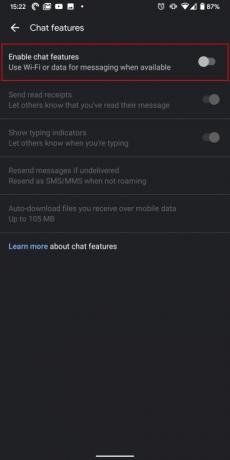
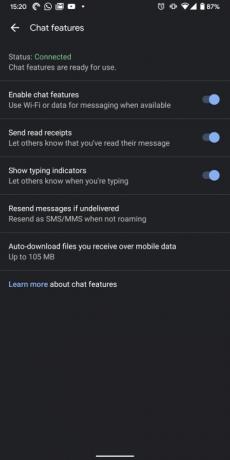
Aby włączyć przesyłanie wiadomości RCS, musisz wykonać kilka kroków, ale ważne jest, aby zwrócić uwagę na konkretne wymagania. RCS będzie musiał być dostępny w Twoim regionie, a Twój operator powinien go obsługiwać, ale w większości co ważne, pamiętaj, że RCS będzie potrzebować Wi-Fi lub mobilnego połączenia danych, aby móc korzystać z nowego funkcje czatu. Bez połączenia danych po prostu nie będą działać. Jeśli Twój telefon nie znajdzie połączenia, powróci do wysyłania wiadomości SMS. Nie jest to poważny problem, ale warto o tym pamiętać, jeśli nie masz planu nieograniczonego.
Przed włączeniem wiadomości RCS upewnij się, że w ustawieniach telefonu Google Message jest domyślną aplikacją do przesyłania wiadomości. Jeśli masz Androida One lub Google Pixel, domyślnym ustawieniem jest Google Message. Jeśli Twoje ustawienia są inne, łatwo je zmień, przechodząc do Ustawienia aplikację, a następnie naciśnij Aplikacje i powiadomienia > Zaawansowany > Domyślne aplikacje > Aplikacja do SMS-ów. Następnie wybierz aplikację Wiadomości jako domyślną aplikację do przesyłania wiadomości. Jeśli go nie masz, najpierw pobierz plik Aplikacja Wiadomości ze Sklepu Play. Po uruchomieniu poprosi Cię o ustawienie go jako domyślnej aplikacji do przesyłania wiadomości.
OK, więc masz ustawione Wiadomości jako podstawową aplikację do przesyłania wiadomości. Następną rzeczą do zrobienia jest otwarcie aplikacji i przejście do Ustawień. Zrób to, dotykając trzech pionowych kropek w prawym górnym rogu. Wybierać Ustawienia, następnie dotknij Funkcje czatu. Wreszcie, Włącz funkcje czatu, aby włączyć przesyłanie wiadomości RCS. Kliknięcie tej opcji spowoduje pojawienie się nowego paska. Pokaże komunikat Konfigurowanie (w kolorze pomarańczowym). Poczekaj na zakończenie konfiguracji. W ciągu kilku sekund komunikat powinien zmienić się na Połączony (w zielonym). Może to nie zadziałać za pierwszym razem, ale zawsze możesz spróbować ponownie skonfigurować, wybierając Konfigurowanie. Oczywiście, jeśli Twój usługodawca lub region nie zezwala na RCS, nie będziesz mógł przeprowadzić konfiguracji.
Wiadomości RCS to nie jedyny sposób na dostosowanie wiadomości. Tutaj możesz przełączać potwierdzenia odczytu i wskaźniki pisania oraz dowiedzieć się więcej o konkretnych funkcjach czatu oferowanych przez RCS.
Zalecenia redaktorów
- Przyszłe telefony Pixel firmy Google właśnie otrzymały złe wieści
- Najlepsze telefony z Androidem w 2023 r.: 16 najlepszych, jakie możesz kupić
- Najlepsze oferty na telefony: Samsung Galaxy S23, Google Pixel 7 i więcej
- Jak testujemy tablety
- Jak testujemy telefony
Ulepsz swój styl życiaDigital Trends pomaga czytelnikom śledzić szybko rozwijający się świat technologii dzięki najnowszym wiadomościom, zabawnym recenzjom produktów, wnikliwym artykułom redakcyjnym i jedynym w swoim rodzaju zajawkom.




